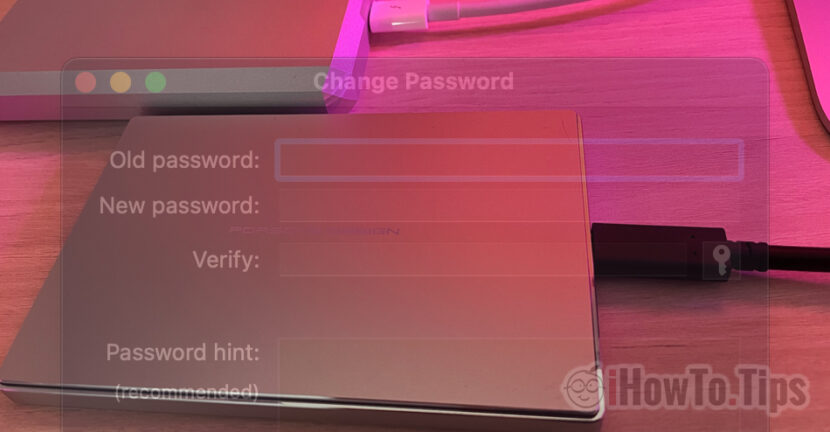Wenn Sie über eine Kennwortspeichereinheit verfügen, erfahren Sie in diesem Tutorial, wie Sie das Kennwort einer Festplatte oder eines Passworts verschlüsselt haben. Sehr nützlich, einschließlich im Fall von Partitionen Passwort und verschlüsseltes Flash -Laufwerk.
Ich habe in der Vergangenheit in einem Tutorial gezeigt, wie wir ein Mac -Speichergerät bezahlen können. Formatierung, Verschlüsselung und Kennwort von USB -Laufwerk, Festplatte, SSD oder einem anderen kompatiblen Speichergerät.
Im obigen Tutorial zeigte ich, wie eine externe Speichereinheit geteilt werden kann (Flash -Laufwerk, Festplatte extern) in mehr Papageien und Wie können wir paraten? einer von ihnen. Eine sehr effektive Methode, wenn wir ein Beispiel für eine externe Festplatte mit großem Speicherplatz haben, IL Wir teilen sich an mehreren Partitionen, aber einer von ihnen möchten mit dem Passwort sein, um unsere sensiblen Daten hervorzuheben. Bilder, Videos, Dokumente usw.
Sobald eine Partition oder die gesamte Speichereinheit passiert und verschlüsselt hat, ist es gut, dass das Passwort an einem sicheren Ort aufbewahrt wird. Das Verschlüsselungskennwort eines externen Hards kann nicht wiederhergestellt werden. Wenn Sie das Passwort für eine Festplatte oder ein Flash -Laufwerk bestehen, haben Sie im besten Fall auch ein Wort oder eine Hilfe -Phrase eingegeben, mit der Sie einen Hinweis geben.
Tutorial: Partitionierung und Passwort (Verschlüsselung) Flash -Laufwerk / Festplatte auf dem Mac
Wenn wir aus verschiedenen Gründen das Kennwort für die Verschlüsselung einer Mac -Speichereinheit ändern möchten, dann sind die Dinge einfach.
So ändern Sie das Kennwort einer Festplatte oder Flash -Laufwerk, die auf macOS verschlüsselt ist
Wir nehmen das Szenario, in dem wir einen Flash -Laufwerk haben Sandisk Ultra USB 3.0 256 GB, unterteilt in zwei in zwei Bände gebildete Partitionen: APFS und APFS Encrypted (mit Passwort). Letztes, genannt "Stealth"Wir wollen sein Passwort ändern.
1. Um das Passwort einer Partition / eines Volumens zu ändern, müssen wir zunächst das aktuelle Passwort kennen. Wir geben das Lautstärkeregleiterkennwort ein. "Geben Sie ein Passwort ein, um die Festplatte zu entsperren“.

2. Wir öffnen das Dienstprogramm für Disk -Dienstprogramme (standardmäßig auf dem MacOS) und wählen in der linken Balken das verschlüsselte Volumen aus, für das wir das Kennwort ändern möchten.
Einmal ausgewählt, gehen wir ein Menü zu: Datei → Passwort ändern…

3. Ein Dialogfeld wird geöffnet, in dem wir das alte Verschlüsselungskennwort eingeben müssen, dann doppelt so hoch wie das neue Passwort und ein Wort oder eine Phrase, falls wir es vergessen.

Klicken Sie auf die Schaltfläche "Ändern", um das Passwort zu ändern.
Diese Operation, um das Kennwort einer verschlüsselten externen Festplatte oder eines Flash -Laufwerks zu ändern, wirkt sich nicht auf die auf diesem Volumen gespeicherten Daten aus.
Und als Klarstellung kann auf eine externe Festplatte oder ein Flash -Laufwerk verschlüsselte APFs auf Windows PC niemals zugegriffen werden. Normalerweise kann keine einfache Festplatte auf APFs zugegriffen werden, wenn keine bestimmten Treiber und Anwendungen unter Windows installiert sind, mit denen die APFS -Volumes gelesen werden können.